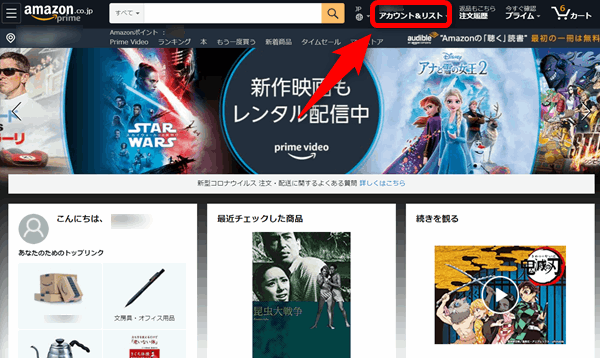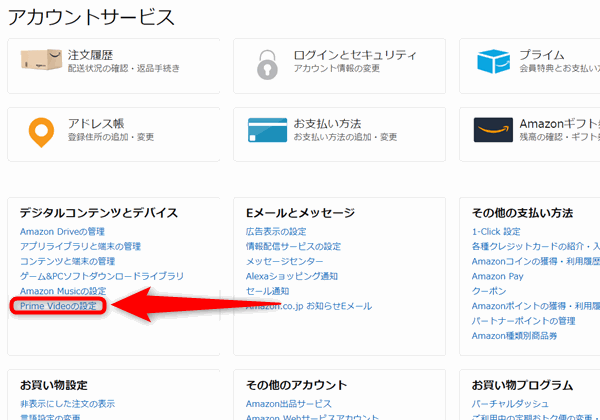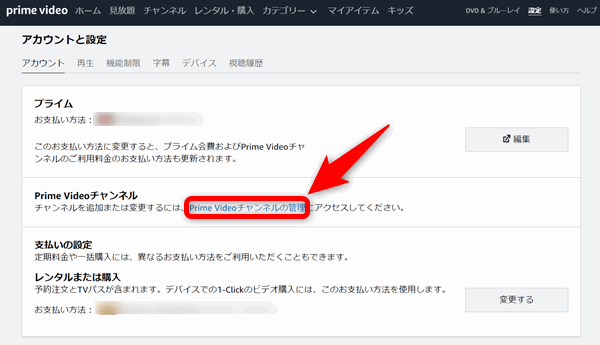お知らせ
本キャンペーンは2023年2月15日に終了しました。
次のキャンペーンが開始したときは、あらためて当ページでご案内しますのでお待ちください。
Amazonプライム会員を対象に、お得なキャンペーンがスタートしました。
『Amazon Music Unlimited』月額880円
++++
『アニメタイムズ』 月額437円
=1,317円が 月額99円 × 2ヶ月となるセット加入キャンペーンです。
キャンペーンの詳しい内容をこの記事で解説します。
この記事の目次
『Amazon Music Unlimited』と『アニメタイムズ』セット加入キャンペーンの内容
キャンペーンの内容
Amazonで『Amazon Music Unlimited』+『アニメタイムズ』のセット加入キャンペーンがスタートしました。
本キャンペーンを利用して両サービスに登録すると、
『Amazon Music Unlimited』はプライム会員価格880円× 2カ月分が無料
『アニメタイムズ』は月額437円のところ、99円× 2カ月間
で利用できます。
あわせると、月額99円だけで『Amazon Music Unlimited』と『アニメタイムズ』を2ヶ月間利用することができます。
なお、キャンペーン期間終了後は登録が自動更新され、それぞれ月額880円、437円が課金されます。
『Amazon Music Unlimited』・・・1億曲以上にのぼる楽曲をHDで好きなだけ聴くことができるサブクリプションサービス。
キャンペーンの対象者
今回のキャンペーン対象となるのは、Amazonプライム会員のみです。
まだプライム会員になっていない方はこちらで加入してみましょう。30日間の無料体験ページです ➡ AmazonプライムHP
またさらに、『Amazon Music Unlimited』、『アニメタイムズ』の両サービスに登録していないことも応募条件となります。
確認方法は簡単。キャンペーンページに進むと、対象外の場合は「申し訳ありませんが、あなたはオファーの対象ではありません」と表示されます。
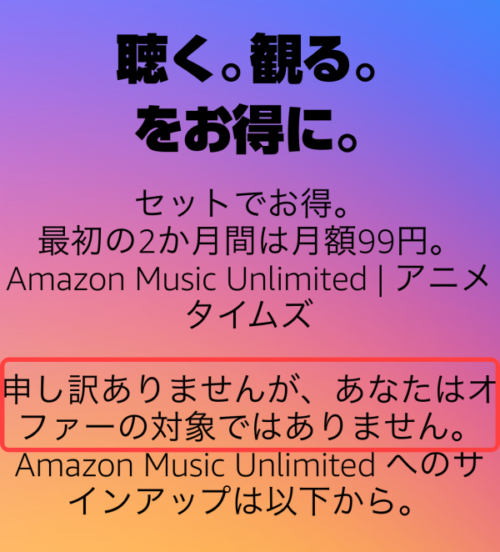
「オファーの対象ではありません」と表示されなければ、そのままキャンペーン申込が可能です。
キャンペーン期間
2023年1月27日〜2023年2月15日(水)まで
キャンペーン期間は約20日間です。
登録した日から2ヶ月間が99円となるので、早く登録しても損することはありません。
あまり実施されないキャンペーンなので、このキャンペーンが気になる場合は、忘れないうちに早めに登録するのがおすすめです。
キャンペーン終了時の注意点
キャンペーン期間終了後は登録が自動更新され、『Amazon Music Unlimited』はプライム会員価格880円、『アニメタイムス』は月額437円が課金されます。
「キャンペーン期間だけで解約する」と決めている方は、キャンペーン終了前に事前に解約しておくのがおすすめ。
(Amazonのサービスは「解約しても契約期間内はずっと利用できる」という太っ腹な仕組みなので、事前解約しても問題ありません)

記事の後半で
を解説していますので参考にしてください。
Amazon Music Unlimitedの解約方法
Amazon Music Unlimitedは、次の3つの手順で解約できます。
step
1下記のリンクからAmazon Music設定ページに進みます
>>Amazon Musicの設定(ログインを求められたらログインしてください)
step
2「会員登録のキャンセルに進む」を選ぶ
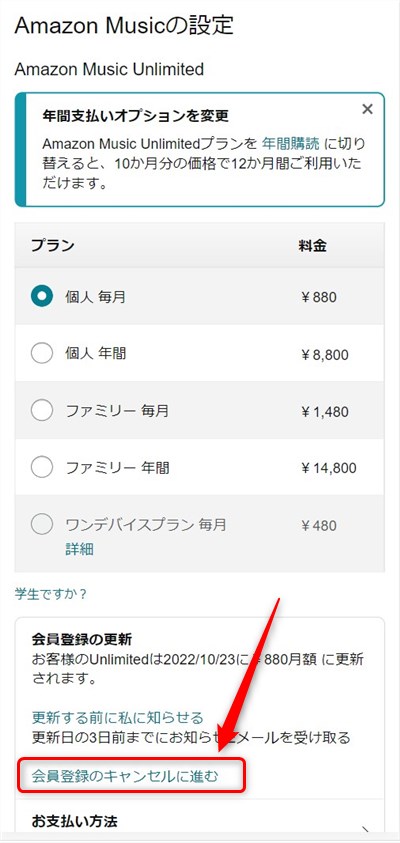
引き止められますが「キャンセルを続行」を押しましょう
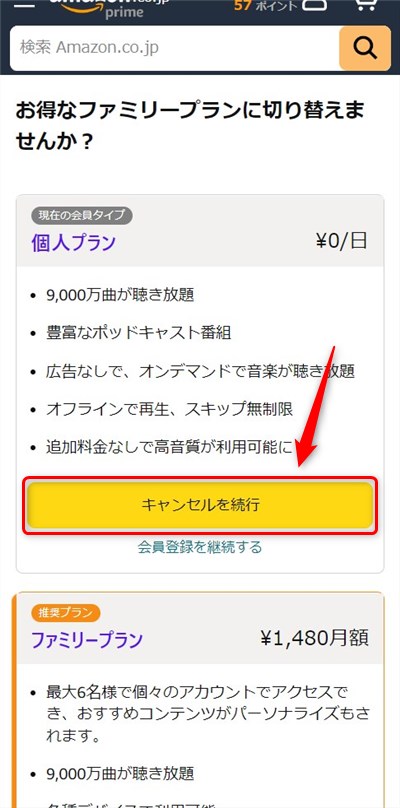
step
3最後に「キャンセルを確認する」を押せば完了です。

これでキャンセル完了です。
ちゃんと解約できたかを確認するには、もう一度下記リンクからAmazon Musicの設定ページを見ます。
下記のように「○○/○/○(期限)にお客様のUnlimitedが失効いたします。」と表示がされていれば解約完了です。解約による返金は行われませんが、期限まではAmazon Music Unlimitedを利用できます。
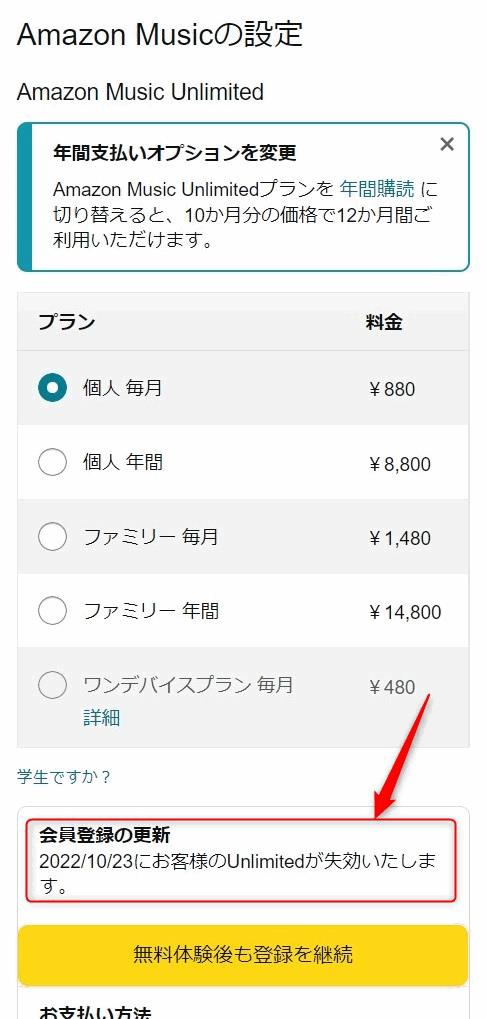
Amazonプライムビデオ チャンネルの解約方法
Amazonプライムビデオのチャンネルを解約する手順は、下記の3ステップで簡単にできます。
チャンネル解約手順
- Amazonのアカウントサービス「Prime Videoチャンネルの管理」画面に進む
- 解約したいチャンネル名の「登録解除」をクリックして解約ページに移動する
- 解約ページで2つの解約方法のうちどちらかを選ぶ
以下、詳しく解説していきます。

スマホ、パソコンのどちらでも手続きできます。
step
1「Prime Videoチャンネルの管理」画面に進む
こちら(Amazonのアカウントサービス画面)をクリックしてください。
ログオンが求められる場合はログオンしてください。開いたらステップ2に進みます。
step
2解約したいチャンネル名の「登録解除」をクリックして解約ページに移動します
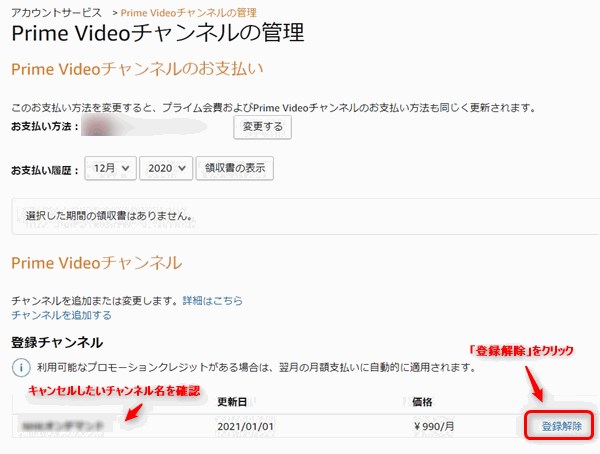
step
3解約ページで2つの解約方法のうちどちらかを選びます
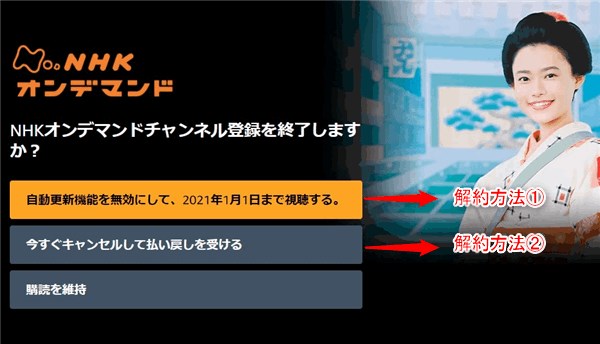
Amazonのチャンネルは2020年9月から解約方法が2通りになりました。
(無料体験の解約の場合は、解約方法①だけが表示されます)
- 解約方法①:次の更新期限まではチャンネルを利用するが、翌月からは自動更新せず解約する(今月分は全額支払う)
- 解約方法②:今すぐチャンネルの利用を停止し、返金を受ける
解約方法①を選んだ場合は、更新期限まで視聴可能です(更新期限は解約ページに表示されます)。
解約方法②を選んだ場合は、すぐに視聴できなくなります。3~5日後に日割りで返金処理が行われます。なお無料体験の解約の場合は、料金を払っていないので解約方法②は表示されません。
どちらかを選択すると確認画面が表示されます。間違いないか確認しましょう。
以上で解約手続きは完了です。不安な方はもう一度「Prime Videoチャンネルの管理」画面に戻って、ちゃんと解約できたかを確認してみてください。
スポンサーリンク